js自訂彈框插件的封裝實例介紹
先整理一下思路,原生javascript其實是有實作alert()方法的,但是那個會暫時性中斷程式運行,並且足以讓你醜拒!那就拋開這些細細一想,其實彈框就是兩個p層,一個浮在底下的蒙層(遮罩層),將所有的元素遮起來,並且最好是半透明。另一個就是彈框主體部分了,一般情況需要水平垂直居中,並且通常包含標題,主體內容需要可定制,如果是模態框通常還有確認/取消按鈕。最後就是彈出、關閉的時候一些動效。
彈出層提示訊息,這是移動前端開發中最常見的需求,你可能會想到一些流行的彈框插件,例如經典的artDialog 酷炫的Sweetalert等等..
但是慢慢地你其實會發現通常情況下需求客製化要求較高,一般的彈框插件可能只滿足大部分要求,自訂花的時間還不如手動自己封裝一個符合自己開發習慣的彈框組件,這樣後續開發效率將大大提高。
所以說完全可以自己封裝一個,然後放在專案中公共js中去。能自己手寫的盡量不用插件....
一些預設屬性值
#透過一個foreach循環,類似於傳入的opts繼承了defaultOpts屬性,在呼叫彈框之前執行的before()方法,相當於一些準備工作
1 2 3 4 5 6 7 8 9 10 11 12 13 14 15 16 17 18 19 20 21 22 23 24 25 26 27 28 29 30 31 |
|
##dom結構
定義一個陣列對象,裡面放彈框的dom元素,alert-mask為全螢幕的遮罩層,alert-content為彈框的主要內容區,最後透過.join('')函數將陣列轉換為html ,再用jquery的append()方法追加在body節點最後。1 2 3 4 5 6 7 8 9 |
|
設定高寬了,水平垂直居中
我這裡是採用fixed定位,然後height是傳進來的高(百分比),top距離螢幕頂端距離百分比為100-傳進來的高/2 ,這樣就實現了垂直居中,同理寬度也一樣。這種水平垂直居中的辦法也是自己長期實踐總結出來自己認為最簡單最實用的,兼容各種屏幕大小,當然還有很多方法,可以自行嘗試1 2 3 4 5 6 7 8 9 10 11 12 13 |
|
彈框效果
我在這裡實現了四個效果,分別是fadeIn跌落,sideLeft從左側飛入,scale放大,info提示訊息。可以看到,我定義了一個集合對象,分別放置了對應的css屬性,然後透過兩個setTimeout函數統一賦值1 2 3 4 5 6 7 8 9 10 11 12 13 14 15 16 17 18 19 20 21 22 23 |
|
空白處點擊關閉
通常情況下的需求,都會是要點擊彈框空白處關閉彈框,一個點擊事件搞定,重點是前面的選擇器,jquery給了我們太多方便... . 當然最後為了防止點擊到頁面其他元素,阻止事件冒泡,元件預設行為..1 2 3 4 5 6 7 8 |
|
自動關閉
#當autoClose為true,且autoTime大於零時,用一個延時事件自動關閉彈框
#
1 2 3 4 |
|
示範:
css1 2 3 4 5 6 7 8 9 10 11 12 13 14 15 16 17 18 19 20 21 22 23 24 25 26 27 28 29 30 31 32 33 34 35 36 37 38 39 40 41 42 |
|
1 2 3 4 |
|
1 2 3 4 5 6 7 8 9 10 11 12 13 14 15 16 17 |
|
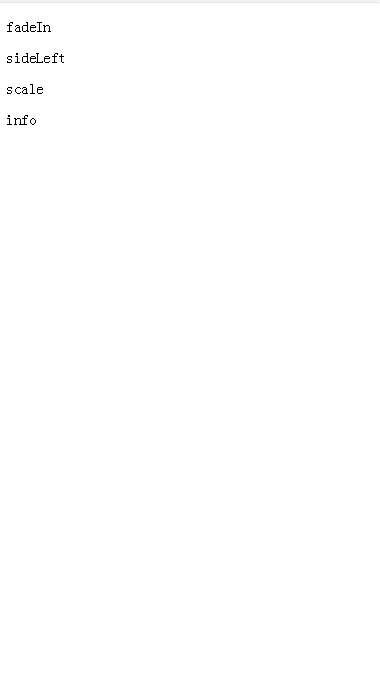
以上是js自訂彈框插件的封裝實例介紹的詳細內容。更多資訊請關注PHP中文網其他相關文章!

熱AI工具

Undresser.AI Undress
人工智慧驅動的應用程序,用於創建逼真的裸體照片

AI Clothes Remover
用於從照片中去除衣服的線上人工智慧工具。

Undress AI Tool
免費脫衣圖片

Clothoff.io
AI脫衣器

Video Face Swap
使用我們完全免費的人工智慧換臉工具,輕鬆在任何影片中換臉!

熱門文章

熱工具

記事本++7.3.1
好用且免費的程式碼編輯器

SublimeText3漢化版
中文版,非常好用

禪工作室 13.0.1
強大的PHP整合開發環境

Dreamweaver CS6
視覺化網頁開發工具

SublimeText3 Mac版
神級程式碼編輯軟體(SublimeText3)
 wapi是什麼東西詳細介紹
Jan 07, 2024 pm 09:14 PM
wapi是什麼東西詳細介紹
Jan 07, 2024 pm 09:14 PM
wapi這個名詞使用者可能在使用網路得時候見過過,但是對於一部分人來說肯定都不知道wapi是什麼,下面就帶來了詳細介紹,幫助不知道小伙伴去了解。 wapi是什麼東西:答:wapi是無線區域網路鑑別和保密的基礎架構。這就像紅外線和藍牙等功能一樣,一般都覆蓋在辦公大樓等地方的附近。基本上都是為一個小部門所有的,所以這個功能涉及的範圍只有幾公里。 wapi相關介紹:1、wapi是無線區域網路裡面的一種傳輸協定。 2.這款技術是可以去避免窄頻帶通訊的問題,可以更好的去進行傳播。 3.只要只需要一個代碼就可以去傳送訊號了
 如何在Netflix中快速設定自訂頭像
Feb 19, 2024 pm 06:33 PM
如何在Netflix中快速設定自訂頭像
Feb 19, 2024 pm 06:33 PM
Netflix上的頭像是你串流媒體身分的視覺化代表。使用者可以超越預設的頭像來展現自己的個性。繼續閱讀這篇文章,了解如何在Netflix應用程式中設定自訂個人資料圖片。如何在Netflix中快速設定自訂頭像在Netflix中,沒有內建功能來設定個人資料圖片。不過,您可以透過在瀏覽器上安裝Netflix擴充功能來實現此目的。首先,在瀏覽器上安裝Netflix擴充功能的自訂個人資料圖片。你可以在Chrome商店買到它。安裝擴充功能後,在瀏覽器上開啟Netflix並登入您的帳戶。導航至右上角的個人資料,然後點擊
 詳解win11能否運行PUBG遊戲
Jan 06, 2024 pm 07:17 PM
詳解win11能否運行PUBG遊戲
Jan 06, 2024 pm 07:17 PM
pubg又稱絕地求生,是一款非常經典的射擊大逃殺類型遊戲,從2016年火爆以來一直擁有非常多的玩家。在最近的win11系統推出後,就有不少玩家想要在win11上游玩它,下面就跟著小編來看看win11是否可以玩pubg吧。 win11能玩pubg嗎:答:win11可以玩pubg。 1.在win11推出之初,因為win11需要開啟tpm的緣故,所以導致很多玩家被pubg封號處理了。 2.不過後來根據玩家的回饋,藍洞方面已經解決了這個問題,目前已經可以在win11中正常玩pubg了。 3.如果大家遇到了pub
 Eclipse中自訂快捷鍵設定的方法
Jan 28, 2024 am 10:01 AM
Eclipse中自訂快捷鍵設定的方法
Jan 28, 2024 am 10:01 AM
如何在Eclipse中自訂快捷鍵設定?身為開發人員,在使用Eclipse進行編碼時,熟練快捷鍵是提高效率的關鍵之一。 Eclipse作為一個強大的整合開發環境,不僅提供了許多預設的快捷鍵,還允許使用者根據自己的偏好進行個人化的客製化。本文將介紹如何在Eclipse中自訂快捷鍵設置,並給出具體的程式碼範例。打開Eclipse首先,打開Eclipse,並進入
 edius自訂螢幕佈局的操作流程
Mar 27, 2024 pm 06:50 PM
edius自訂螢幕佈局的操作流程
Mar 27, 2024 pm 06:50 PM
1.下圖是edius預設的螢幕佈局,預設的EDIUS視窗佈局是橫向版式,因此在單一顯示器環境中,許多視窗是重疊在一起的,且預覽視窗為單一視窗模式。 2、您可以透過【檢視】選單列啟用【雙視窗模式】,使預覽視窗同時顯示播放視窗和錄製視窗。 3.您可以透過【檢視功能表列>視窗佈局>常規】來恢復預設螢幕佈局。另外您也可以自訂適合您的佈局方式,並儲存為常用螢幕佈局:將視窗拖曳成適合自己的佈局,然後點擊【檢視>視窗佈局>儲存目前佈局>新建】,在彈出的【儲存目前佈局】小視窗中輸入佈局名稱,按確定
 i5處理器是否能裝win11詳細介紹
Dec 27, 2023 pm 05:03 PM
i5處理器是否能裝win11詳細介紹
Dec 27, 2023 pm 05:03 PM
i5是英特爾旗下的一系列處理器,擁有到現在11代i5的各種不同版本,每一代都有不同效能。因此對於i5處理器是否能夠安裝win11,還要看是第幾代的處理器,下面就跟著小編一起來分別了解一下吧。 i5處理器能裝win11嗎:答:i5處理器能裝win11。一、第八代及之後的i51、第八代及後續的i5處理器是能夠滿足微軟的最低配置需求的。 2.因此我們只需要進入微軟網站,下載一個「win11安裝助手」3、下載完成後,運行該安裝助手,根據提示進行操作就可以安裝win11了。二、第八代之前的i51、第八代之
 介紹最新的Win 11聲音調法方法
Jan 08, 2024 pm 06:41 PM
介紹最新的Win 11聲音調法方法
Jan 08, 2024 pm 06:41 PM
很多用戶更新了最新的win11之後發現自己系統的聲音有了些許的變化,但是又不知道該怎麼去進行調整,所以今天本站就給你們帶來了電腦最新win11聲音調法介紹,操作不難而且選擇多樣,快來一起下載試試吧。電腦最新系統windows11聲音如何調1、先右鍵點選桌面右下角的聲音圖標,並選擇「播放設定」。 2、然後進入設定中點選播放列中的「揚聲器」。 3、隨後點選右下方的「屬性」。 4.點選屬性中的「增強」選項列。 5.此時如果「禁用所有聲音效果」前的√勾上了就把他取消。 6、之後就可以選擇下面的聲音效果來進行設定並點
 簡易JavaScript教學:取得HTTP狀態碼的方法
Jan 05, 2024 pm 06:08 PM
簡易JavaScript教學:取得HTTP狀態碼的方法
Jan 05, 2024 pm 06:08 PM
JavaScript教學:如何取得HTTP狀態碼,需要具體程式碼範例前言:在Web開發中,經常會涉及到與伺服器進行資料互動的場景。在與伺服器進行通訊時,我們經常需要取得傳回的HTTP狀態碼來判斷操作是否成功,並根據不同的狀態碼來進行對應的處理。本篇文章將教你如何使用JavaScript來取得HTTP狀態碼,並提供一些實用的程式碼範例。使用XMLHttpRequest






